win10是微软2015年发布的一个操作系统,它相较于其他系统增加了很多功能,比如对固态硬盘、生物识别、高分辨率屏幕等硬件进行了优化完善与支持。今天,我就给大家介绍一下关闭win10系统自动更新的方法
win10自动更新怎么关闭呢?win10系统老是自动更新,不仅浪费时间还浪费流量,还占用内存。可是找了很多途径都没有找到关闭它的方法。接下来,小编就给大家分享一下禁用win10自动更新的方法
win10自动更新怎么关闭
方法一、
1、使用win R快捷键打开运行框,输入“services.msc”,点击确定
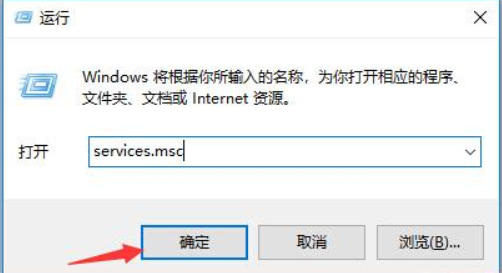
关闭win10自动更新图-1
2、打开服务,左侧找到并双击“Windows Update”
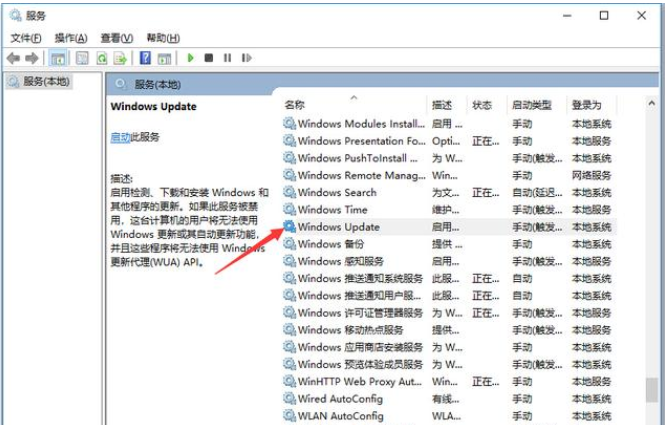
win10自动更新怎么关闭图-2
3、找到“启动类型”,选择“禁用”,确定即可
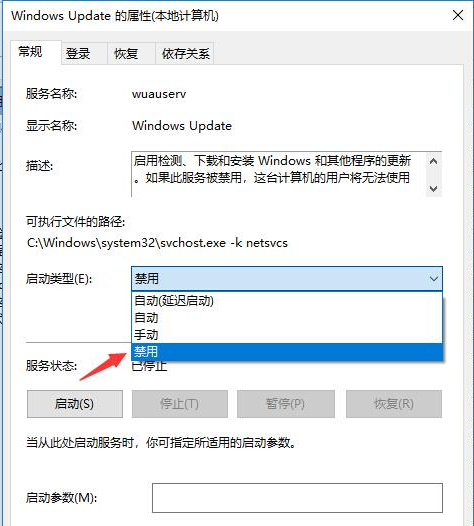
关闭win10自动更新图-3
方法二、
1、win R打开运行窗口,输入gpedit,打开组策略编辑器,依次展开「计算机配置 - 管理模板 - Windows 组件 - Windows 更新」,右侧找到「配置自动更新」选项。
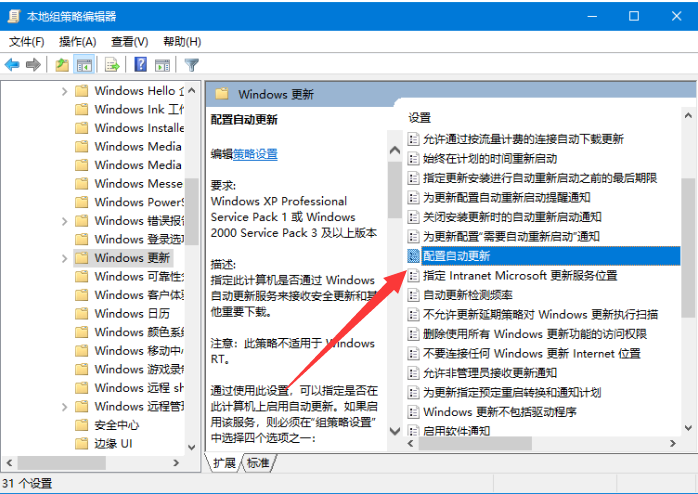
win10图-4
2、打开配置自动更新后,左上角选择已禁用,点击确定就关闭自动更新啦
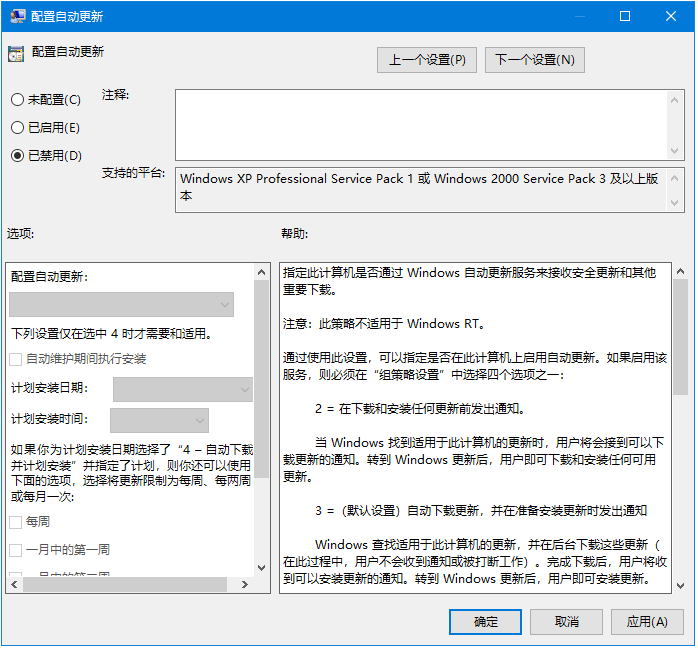
自动更新图-5
以上就是关闭win10自动更新的方法了,你学会了吗?
windows无法配置此无线连接
电脑显示网络连接配置异常无法配置此无线连接的情况怎么办呢?现在我们很多小伙伴使用笔记本的时候都是连接无线,个别朋友就遇到了无法配置此无线连接的问题.对此,我给大家整理了详细的解决方法,赶紧来瞧瞧吧






